Windows Live Writer からブログを投稿 [技術系]
いつも、blog は So-net の投稿画面から書いているのだけれど、XML-RPC について調べていたら、更新ping(更新通知)だけでなく、blog への投稿も外部のソフトウェアや Web サービスから出来ることが分かった(今さら・・ですが)。
この記事は、試しにそれに対応した Windows Live Writer で書いている。ちなみに、無料。
Windows Live Writer 紹介&ダウンロードページ
http://download.live.com/writer

Windows Live Writer の編集画面(ワードプロセッサ風)
パートナーには、彼女が長年慣れ親しんできた(そう Windows 95 版の 1996 年発売の Version 1 から!) IBM ホームページビルダー V.14 を amazon で買ってあげた。明日到着するようだ。もちろん、上に書いた機能を使って、各種 blog へ投稿ができる。有料なだけに、Windows Live Writer よりも高度なことができる予感がある。
ソフトウェアによる投稿にこだわりたいな、と思ったのは、過去の記事がパソコンに保存できることがとても貴重だと思ったからだ。今まで、blog のバックアップなど考えたことがなかったけれど、昨年の「Doblog事件」や、So-net の機能縮小なども考えると、何らかの自衛策を考えた方がいいのかもしれないと思い始めたこともある。僕の記事は、So-net にしか存在しない。リサイズした写真も、パソコンには保存していない。
もちろん、So-net ブログも「エクスポート機能」によって、Movable Type 形式で出力ができるのだけれど、これはテキストのみで、画像は出力されない。なので、後で他の blog や自前のサーバに移行したいと思っても、結構面倒なことになる。
その点、手元にテキストと画像(や、手で書いた HTML)が残っていれば、アップロード先を変更して、それをアップロードするだけで良いので、お引っ越しも楽なのではないかと思っている。実際に試したわけではないので、何とも言えないのだけれど。
最悪、それが出来なかったとしても、自分の過去の記録(日記)としてパソコンで見られれば、それでOKかなと思っている。個人的な記録なのだから・・・
そんなわけで、Windows Live Writer をさっきダウンロードしてきて、試しているところです。
So-net ブログは標準ではサポートされていないのだけれど、設定をすれば使えることが分かったので書いておきます。
まず、Windows Live Writer を起動して、[ブログアカウントの追加…] を行うと(もしかしたら、自動かもしれないけれど)、次のような画面が現れる。
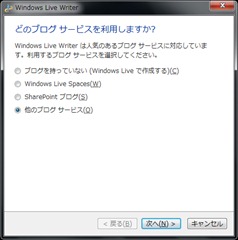
ここでは、[他のブログサービス]を選択して、[次へ]を押す。
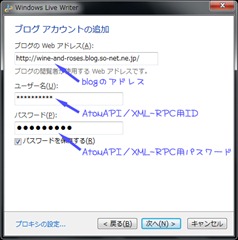
blog のアカウント情報を聞かれる。[ブログの Web アドレス]は、トップページのアドレスを入れればOK(ここなら、 http://wine-and-roses.blog.so-net.ne.jp/ )。[ユーザ名]と、[パスワード]には注意が必要だ。ここで入力するのは、So-net ブログのアカウント情報ではなく、管理ページの[設定]タブにある、[Atom API/XML-RPC用ID]と、その下の[パスワード]([パスワードを発行する]ボタンを押すと表示される)を入力する必要がある。

次に、ブログ種類の選択だけれど、ここには So-net ブログはないので、[Movable Type API]を選択する。また、[ブログのリモート投稿URL]には、http://blog.so-net.ne.jp/_rpc を指定する。これは So-net ブログのユーザなら全員共通の設定。
以下のページも参考にしてください。
他のツールからの投稿(XML-RPC):使い方 マニュアル:So-netブログ
http://blog-help.blog.so-net.ne.jp/XML-RPC
自動的にテンプレートもダウンロードしてくれるので、ブラウザで見たイメージで編集できるのがいいと思う。Word で blog を書いているようなイメージだ。また、過去の記事も、500件までサーバから取得して編集ができることが分かった。
ただし、So-net ブログの[カテゴリ]は選択できるものの、[共通テーマ]は設定できない模様。その他にも、設定できない項目があるので、投稿後に記事管理ページから設定を変更する必要があるかもしれない。もしかしたら、更新pingも送られないのかもしれない。
というわけで、Windows Live Writer を試すよりも、この記事を書く方が手間がかかってしまったけれど、もし興味のある方がいらっしゃったら、試してみるといいと思います。
他にも、blog へ投稿できるソフトウェアはいくつかあるようなので、気に入ったものをどうぞ。僕は、しばらく、このソフトを使ってみようと思っています(画像がどのようになるのかが、ちょっと気がかりではありますが)。
さてさて、問題は、この記事がちゃんと So-net blog にアップロードされるか、ですね!
追記
さっき試して、再び Windows Live Writer で編集しなおしています(これが出来るのはすごい)。その結果、[カテゴリ]も残念ながら反映されないことが分かりました。投稿後に、念のため、記事管理画面を出した方がいいかもしれません・・・画像も、インラインの縮小したものしかアップロードされません。あと、生成HTMLは段落ごとに<p>タグが入るのはいいけれど、エディタで見た場合に改行による整形がないに等しいので、好みが分かれるかもしれません。でもサクサク動くので、気軽に書くにはいいと思いました。
追記2
更新pingは、[ツール]メニューの[オプション]で[pingサーバー]を設定できることが分かりました。僕は、以下のURLを指定しました(So-net ブログと同等)。
http://blogsearch.google.co.jp/ping/RPC2
http://api.my.yahoo.co.jp/RPC2
http://blog.goo.ne.jp/XMLRPC
http://www.blogpeople.net/servlet/weblogUpdates
http://rpc.technorati.jp/rpc/ping (←このサーバーは停止しているようなので、削除)
http://bulkfeeds.net/rpc
http://ping.bloggers.jp/rpc/
追記3
Windows Live Writer は、仕様として、編集の度にサーバから記事を取得してローカルで編集をし、出来上がったらサーバへ投稿を行うという動作のため、上に書いたように「blog をローカルパソコンに保存する」という用途には向いていないようです。その代わり、どこのコンピュータを使っても同じ記事を編集できるので、「編集」という用途には適していると言えます。いずれにしてもオフラインで書けるのは、やはり便利です。
追記4
meta タグの keywords に一見対応しているように見えるのですが、これは XML-RPC の送信時の内容で、実際の blog 記事にはこのタグは挿入されない場合があります。これは So-net 側の制約なのか分からないのですが、きちんとキーワードを設定したい場合には、So-net ブログの[記事管理]で確認&設定をすることをお勧めします。カテゴリや共通テーマも同様です。
追記5
既に投稿した記事を再編集して投稿する際には、日付に注意が必要です。何もしないと、現在の日時で送られるのですが、ウィンドウ右下の日付設定欄で希望の日時に変更することが可能です。ただし、この日時はUTCであり、日本とは時差が9時間あるので、たとえば 13:00にしたい場合は、21:00を指定します。この記事は、22:02を指定してアップロードしています。この時差が発生するのは、Windows Live Writer の問題なのか、So-net のサーバーの問題なのかはよく分からないのですが。
※技術系の記事は、以下のサイトに移転しました。
DAYS of TECH and ROSES
http://tech-and-roses.blog.so-net.ne.jp/
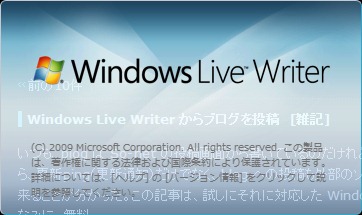
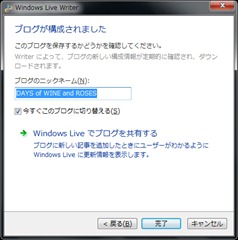







参考にさせていただきました。
ありがとうございます。
UTC(日時)についてですが、Zoho Writer から投稿しても9時間前の投稿になりました。
ご参考まで。
by 中tyuu (2011-09-16 20:06)